如何使用Photoshop给褶皱的布料添加图案
给大家讲解一下,如何使用Photoshop给褶皱的布料添加图案。

工具/原料
Adobe Photoshop CCAdobe Photoshop CC
Windows10Windows10
Adobe Photoshop CCAdobe Photoshop CC
方法/步骤
首先打开Photoshop,使用快捷键Ctrl+O导入图片素材。

使用快捷键Ctrl+J复制一层。
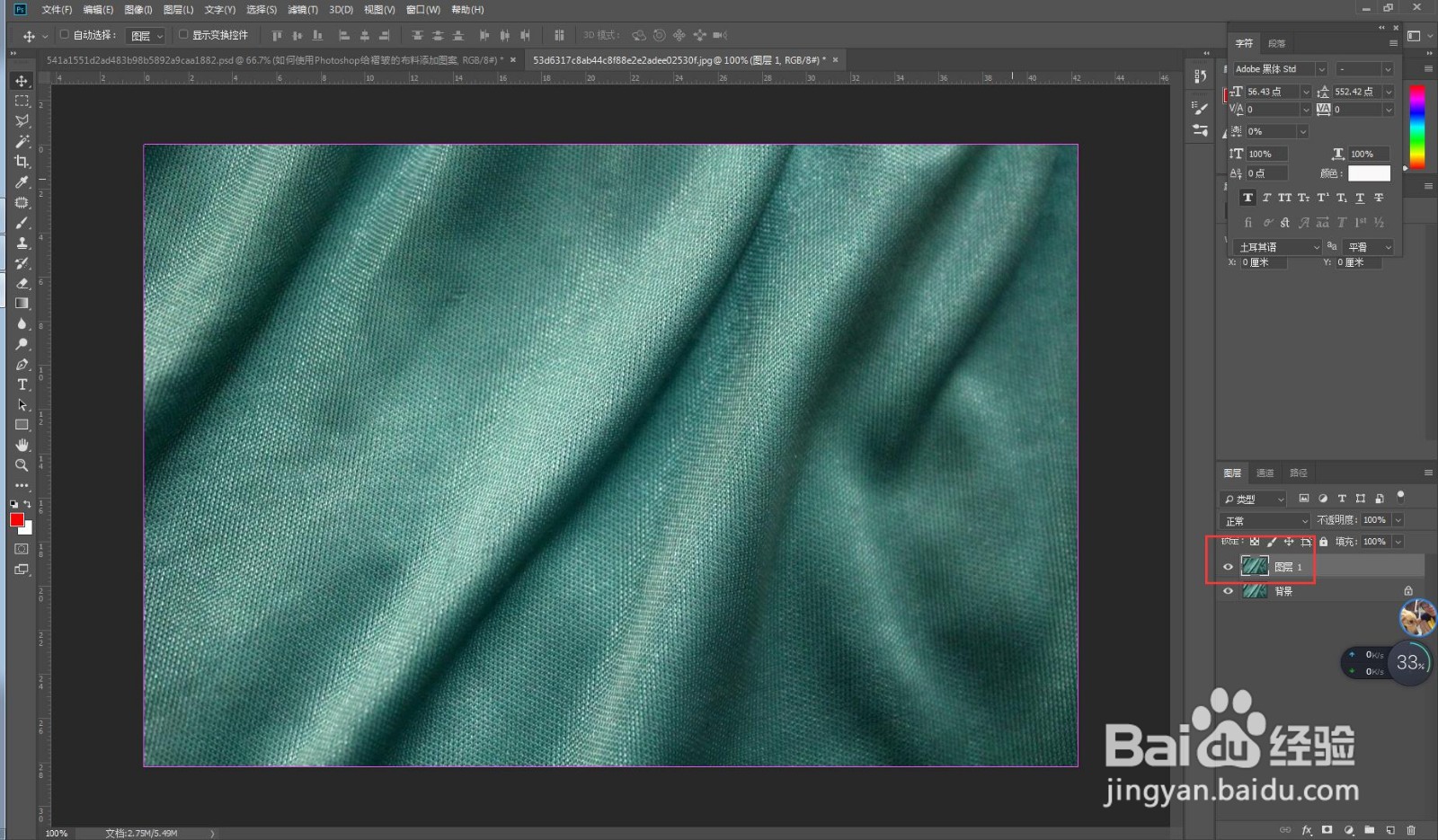
使用快捷键Ctrl+shift+U去色。
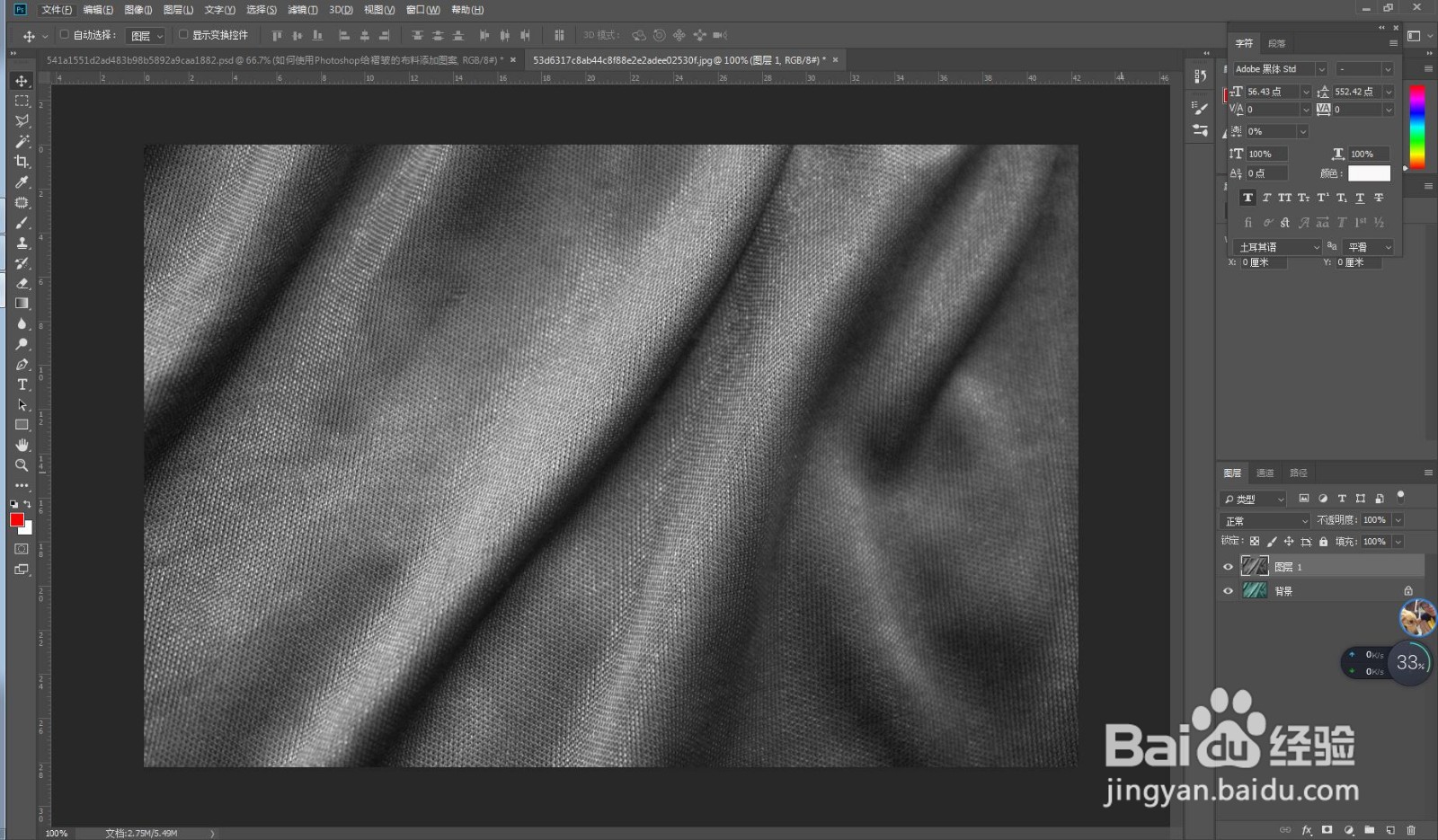
使用快捷键Ctrl+shift+S,保存psd文件。

之后将替换的图案素材导入文件。
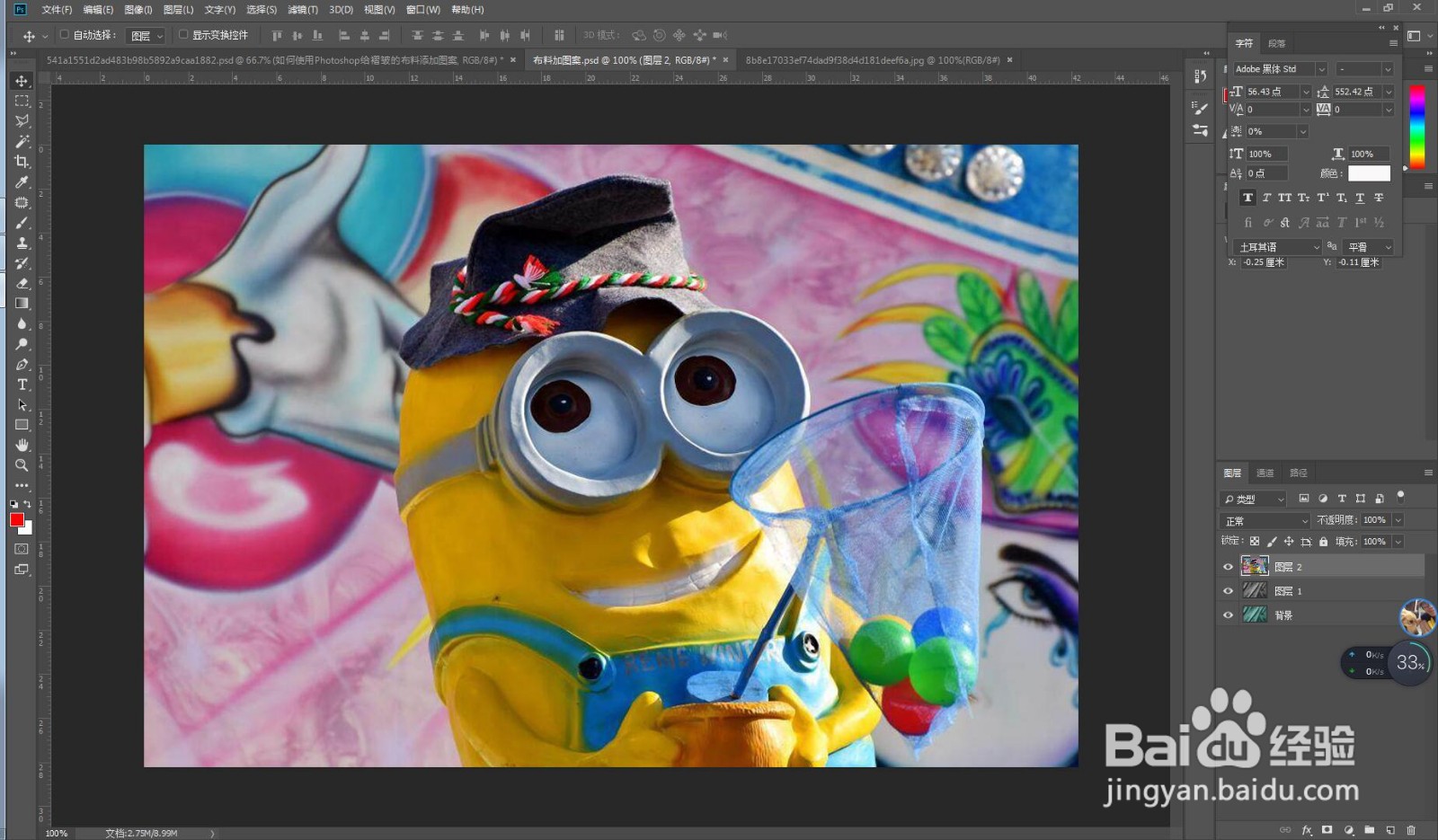
点击上方工具栏的滤镜栏的扭曲菜单下的置换选项,置换文件为保存的psd文件,调整参数如下图。
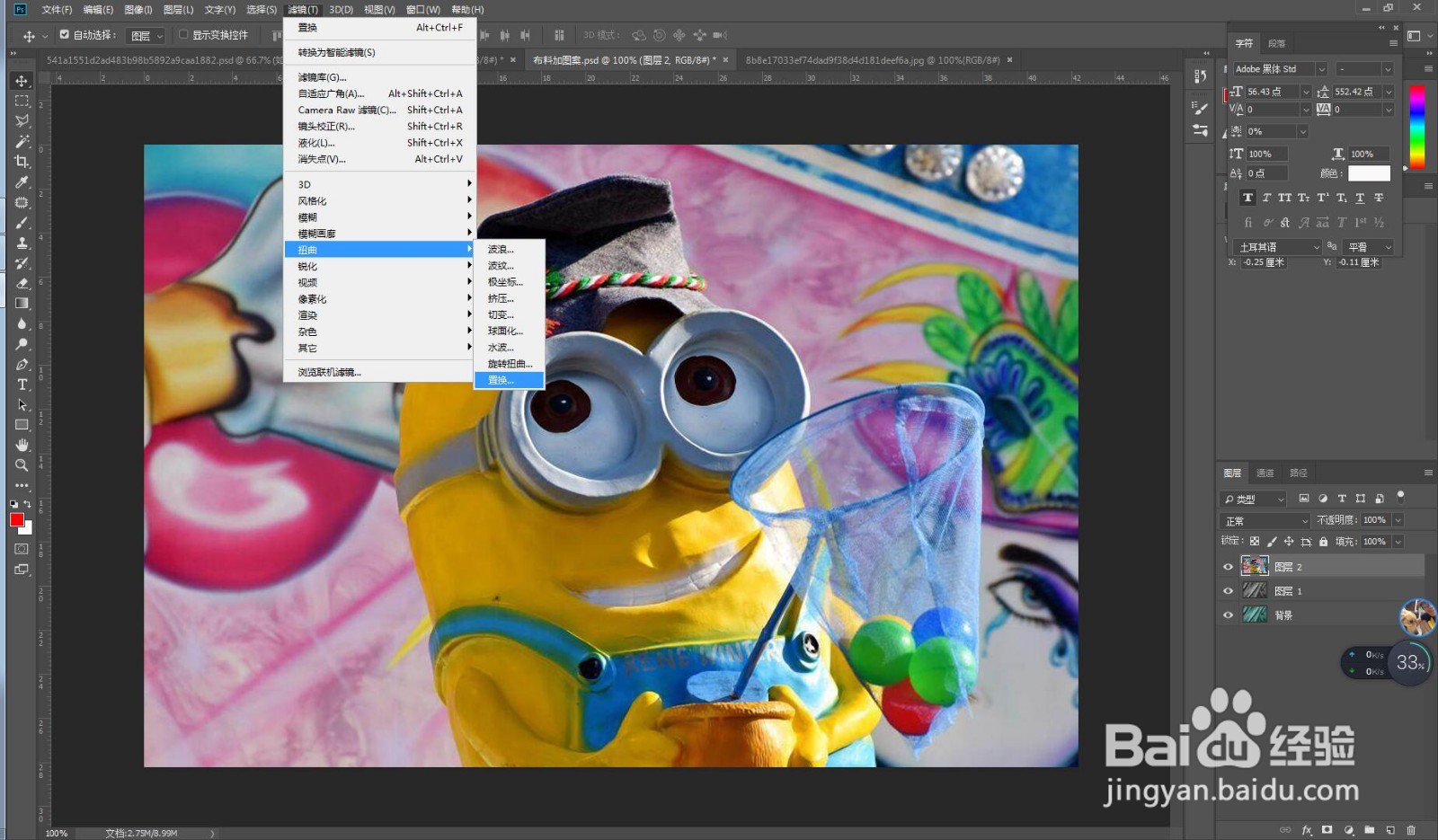

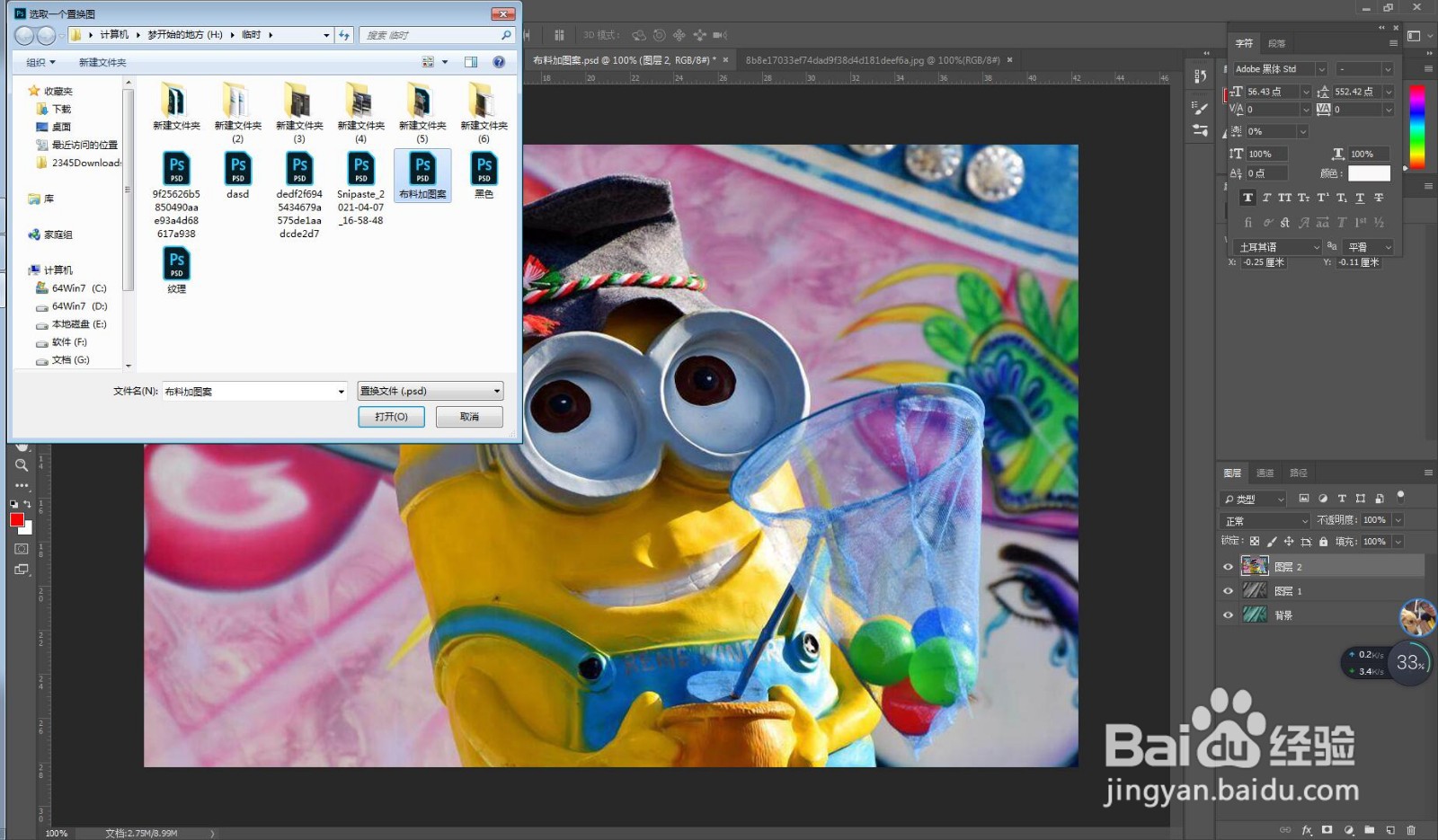
最后将图层的混合模式更改叠加,最终效果如下图。
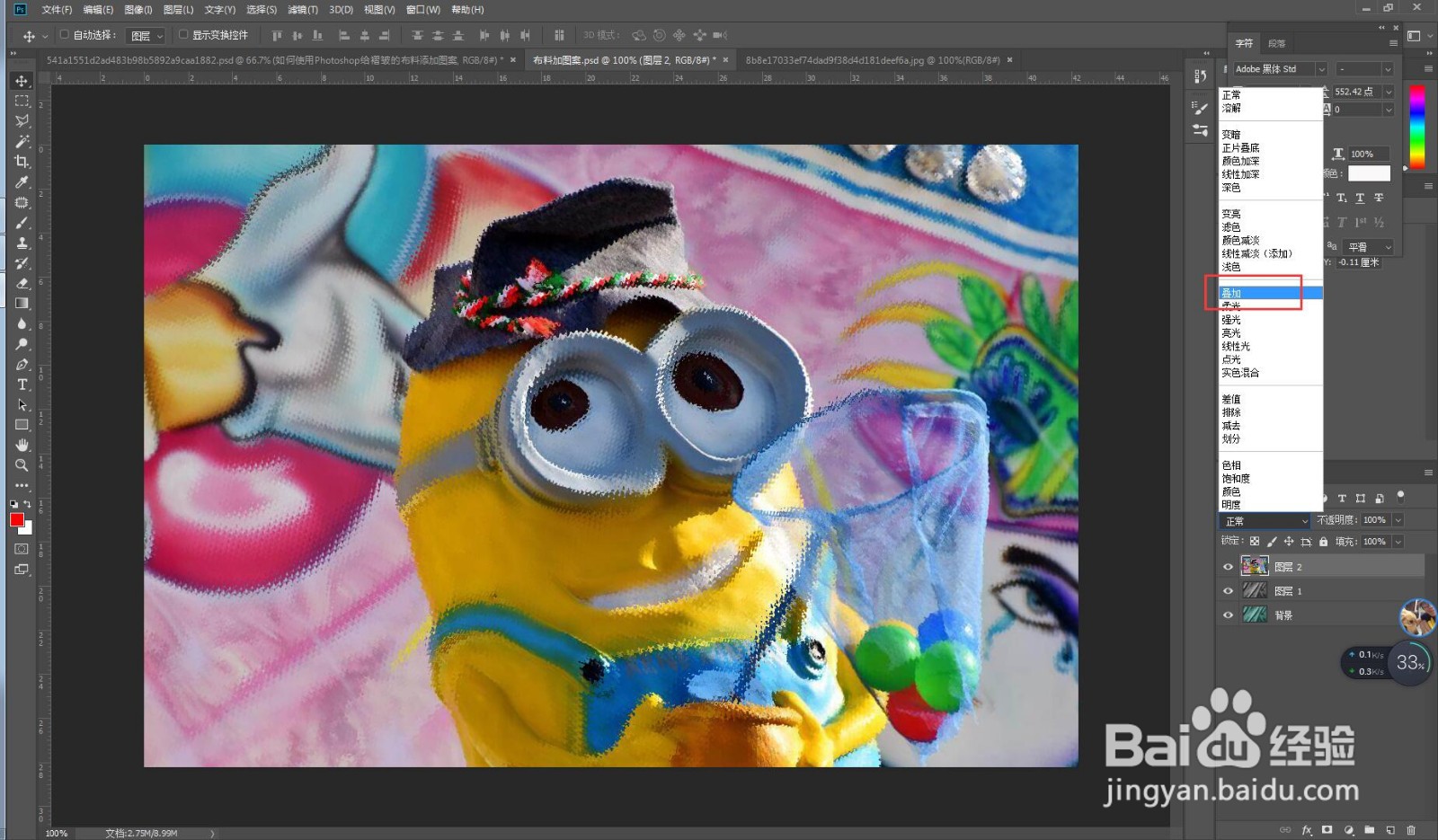

注意事项
希望可以帮助到您。
声明:本网站引用、摘录或转载内容仅供网站访问者交流或参考,不代表本站立场,如存在版权或非法内容,请联系站长删除,联系邮箱:site.kefu@qq.com。
阅读量:92
阅读量:122
阅读量:134
阅读量:20
阅读量:186